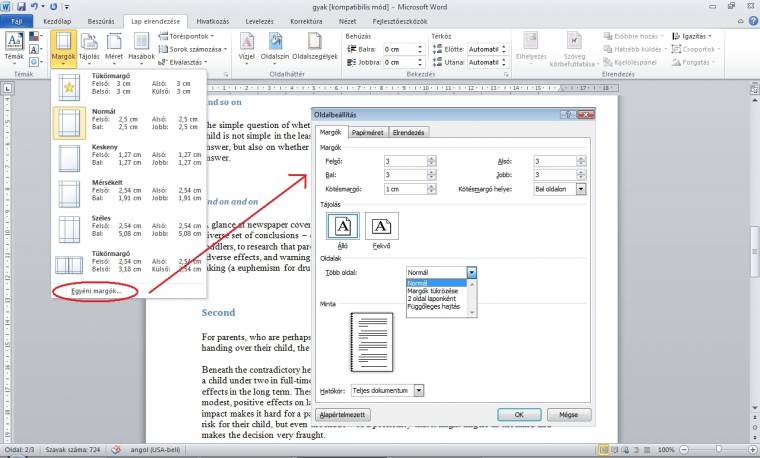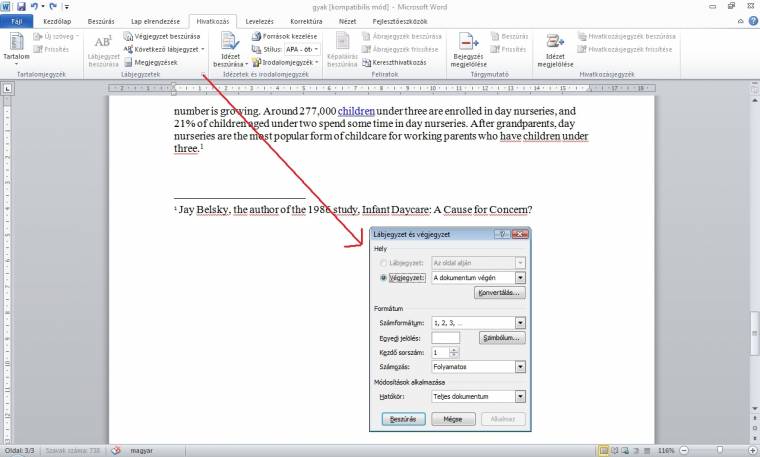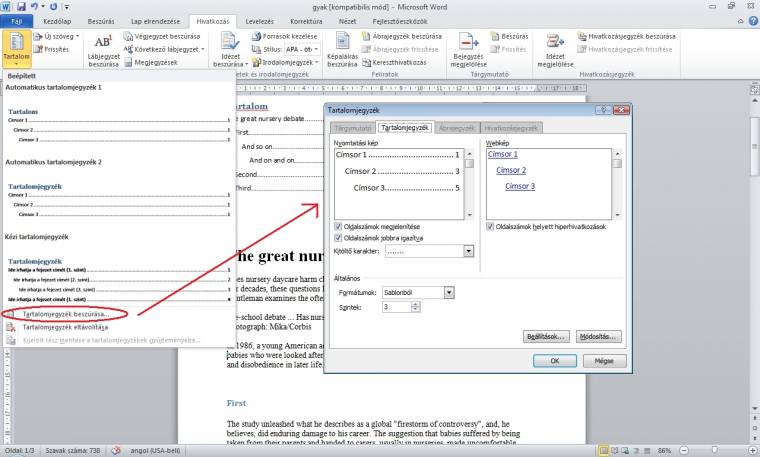Elsőként a margókat állítsuk be, az ugyanis jókora oldalszámváltozást okozhat a készülő dokumentumban. Attól függően, hogy egy- vagy kétoldalas módban tervezzük kinyomtatni a dolgozatot, a Lap elrendezése fülnél az Margók legördülő menüjének utolsó, Egyéni margók menüpontjára kattintva a megjelenő párbeszédablakban minden irányban 3 cm-es margót, továbbá baloldalon elhelyezett 1 cm-es kötésmargót állítsunk be (ez többnyire megfelel az általános formai elvárásoknak, kivéve ha az iskola más értéket szab meg).
Amennyiben kétoldalas nyomtatást tervezünk (ami általában nem megengedett), akkor ugyanezen a fülön az Oldalak blokkban válasszuk ki a Margók tükrözése opciót. Az Elrendezés fülön az élőfej és az élőláb lap szélétől való távolságát módosíthatjuk; mindkettőt 1,5 cm-re javasolt beállítani.
Oldalszámok és Lábjegyzet
A következő lépés az oldalszámozás beszúrása: a Beszúráson belül az Élőfej és élőláb csoport Oldalszám nevű legördülő menüjéből válasszuk ki az oldal alján, középen elhelyezett oldalszámozást. Ezután ugyanezen panel utolsó, Formázás, oldalszámozás menüpontjára kattintva a megjelenő párbeszédablak Számozás módja blokkjában állítsuk a kezdő sorszámot nullára. Ezt követően jelöljük be a Beállítások csoportnál az Első oldal eltérő jelölőnégyzetét és a legelső, azaz 0 oldalszámmal rendelkező oldalon töröljünk ki mindent az élőlábból. Erre az oldalra helyezzük majd el a tartalomjegyzéket, ennek az oldalnak tehát még nem kell oldalszámmal rendelkeznie. Gondoskodjunk arról, hogy ez az oldal valóban teljesen üres legyen: legfelső sorába szúrjunk be oldaltörést.
Az irodalomjegyzéket a szakdolgozat utolsó oldalain helyezzük el végjegyzet formájában. A kurzorral kattintsunk a szövegben az irodalmi hivatkozás (idézet) végére, majd válasszuk ki a Hivatkozás fülnél a Lábjegyzetek csoportban a Végjegyzet beszúrása menüpontot. A szó mögött ekkor a felső indexben, valamint ezzel párhuzamosan a dokumentum legvégén megjelenik a soron következő hivatkozás sorszáma, ami után beírhatjuk a szakirodalmi forrást. A végjegyzet formázására is van lehetőségünk a Lábjegyzet és végjegyzet párbeszédpanel segítségével, melyet a Hivatkozás fül Lábjegyzetek csoportjának jobb alsó sarkába kattintva jeleníthetünk meg.
A nélkülözhetetlen tartalomjegyzék
Dolgozatunk minden egyes tartalmi egységét saját stílussal rendelkező fejezetcímmel (illetve alcímmel) kell ellátnunk, ami azért szükséges, mert ezek a címek és alcímek fognak megjelenni a tartalomjegyzékben. A stílusokat a Kezdőlap fülnél a Stílusok csoport legördülő menüjében találjuk meg, innen választhatjuk ki a számunkra szükségeseket. Fejezetcímeinknek – a struktúrában elfoglalt szintjüknek megfelelően – a Címsor 1, 2, 3 stb. stílust válasszuk, az azonos szintűeknek mindig azonos stílust. Az adott címsorstílus formázható is a Stílusok párbeszédablak alsó részén található Stílusok kezelése ikonra kattintva megjelenő párbeszédablak segítségével.
Álljunk a kurzorral oda, ahová a tartalomjegyzéket el szeretnénk helyezni (vagyis a legelső, üresen hagyott, oldalszám nélküli lap legtetejére). Kattintsunk a Hivatkozáson belül a Tartalomjegyzék csoport Tartalom legördülő menüjére. Itt választhatunk a Word által felkínált automatikus lehetőségek közül, melyekre rákattintva azonnal láthatjuk is elkészült tartalomjegyzékünket. Ha azonban más beállításokra is szükségünk lenne, akkor a Tartalom legördülő menünél kattintsunk a Tartalom beszúrása menüpontra. Az itt megjelenő párbeszédablakban beállíthatjuk leendő tartalomjegyzékünk összes paraméterét.
Végül nem maradt más hátra, mint a szakdolgozat kinyomtatása: a Fájl fül Nyomtatás menüpontjára kattintva tehetünk még néhány utólagos beállítást (oldalak rendezése, sorrendje, leválogatás, példányszám), és hamarosan kezünkben tarthatjuk elkészült szakdolgozatunkat.